آموزش مخفی کردن چت واتساپ در اندروید و آیفون

مخفی کردن چت واتساپ باعث میشود بدون اینکه یک مکالمه را حذف کنیم، آن را از دسترس دیگران و افرادی که به تلفن همراه ما دسترسی دارند خارج کنیم. بیایید اعتراف کنیم که همه ما حداقل یک چت خصوصی داریم که به ترجیح میدهیم هیچ وقت توسط هیچ کس دیده نشود! اگر اینجا هستید، نشان میدهد که شما هم این موضوع را تایید میکنید.
اپلیکیشن واتساپ با بیش از 1.5 میلیارد کاربر در سراسر جهان، محبوبترین پیام رسان فعلی به شمار میرود. به همین دلیل طبیعی است که بسیاری از افراد گفتگوهای دوستانه، پیامهای عاشقانه، ارتباطات کاری و … را در این برنامه سر و سامان دهند! اما آیا لازم است هر کسی که گوشی ما را دست گرفت، بتواند به همه چتها و گفتگوهای خصوصیمان دسترسی داشته باشد؟
در این مقاله از مجله تکنولوژی ایده آل تک قصد داریم به بررسی آموزش مخفی کردن چت واتساپ در تلفنهای همراه اندروید و آیفون میپردازیم. اگر شما هم به حریم خصوصی خود اهمیت زیادی میدهید، حتما تا پایان با ما همراه باشید.
مخفی کردن چت واتساپ در آیفون
قبل از اینکه به بررسی مخفی کردن چت واتساپ در آیفون بپردازیم، باید به این نکته اشاره کنیم که بعد از نصب واتساپ چتهای پنهان شده به محض دریافت یک پیام جدید، دوباره به صفحه اصلی Whatsapp منتقل میشوند. این موضوع در ارتباط با ارسال پیام از سمت شما در یک چت مخفی هم صادق است.
در صورتی که از کاربران آیفون هستید و قصد دارید چتهای خود در اپلیکیشن واتساپ را پنهان کنید، باید مراحل زیر را دنبال کنید:
- اپلیکیشن Whatsapp را باز کنید.
- روی چت مورد نظر که قصد مخفی کردن آن را دارید، بروید و انگشت خود را به سمت چپ بکشید.
- روی “Archive” ضربه بزنید.
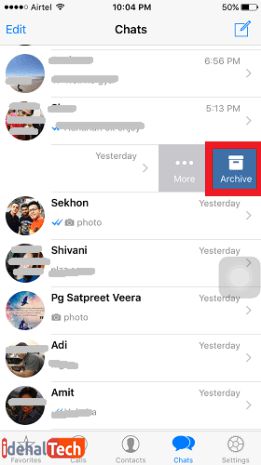
- اکنون صفحه چت با موفقیت مخفی شده و از صفحه اصلی واتساپ پاک میشود.
در این حالت، صفحه چت مخفی شده، به پوشه “Archived Chats” منتقل میشود.
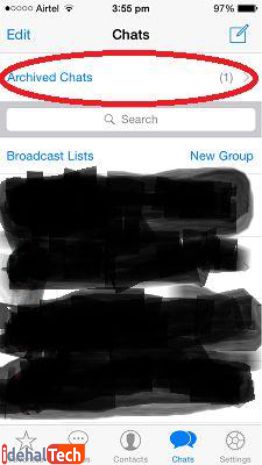
نکته: با استفاده از روش بالا، میتوانید گروههای واتساپ را نیز به راحتی مخفی کنید. اما در این حالت هم به محض ارسال یک پیام جدید، گروه به صفحه اصلی چتها منتقل میشود.
پنهان کردن همزمان چندین چت واتساپ در آیفون
در صورتی که قصد مخفی کردن تعداد زیادی از چتهای خود در واتساپ را داشته باشید، بهترین راه این است که همه آنها را به صورت همزمان پنهان کنید. برای انجام این کار، باید مراحل زیر را دنبال کنید:
- برنامه واتساپ را باز کرده و روی گزینه “Edit” در گوشه بالای سمت چپ ضربه بزنید.
- اکنون تمام چتهایی که قصد مخفی سازی آنها را دارید انتخاب کنید.
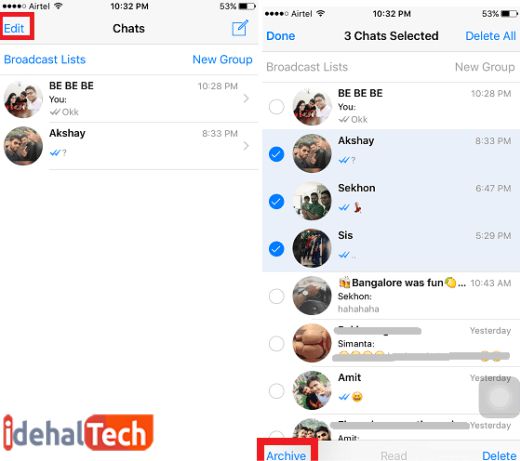
- روی “Archive” در گوشه پایین سمت چپ ضربه بزنید.
پنهان کردن چت واتساپ در اندروید
مراحل پنهان کردن چت واتساپ در اندروید و ویندوز تقریبا مشابه همدیگر است. البته ممکن است اسم گزینهها، متفاوت باشند. برای اینکه بتوانید در تلفنهای همراه اندروید چتهای Whatsapp را مخفی کنید، باید مطابق مراحل زیر جلو بروید:
- اپلیکیشن واتساپ را باز کنید.
- انگشت خود را روی چت مورد نظر که قصد مخفی کردن آن دارید، برای چند لحظه نگه دارید.
- یک منو در بالای منوی برنامه ظاهر میشود. مطابق تصویر زیر، روی آیکون مخفی سازی ضربه بزنید.
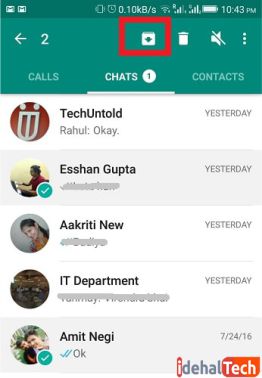
- به این ترتیب، صفحه چت انتخاب شده، با موفقیت مخفی میشود.
نکته: چتهای مخفی شده در یک پوشه با عنوان “Archived” قرار میگیرند. با ضربه زدن روی این فولدر، میتوانید به مکالمهها و گروههای پنهان شده دسترسی داشته باشید.
مخفی کردن چندین چت به صورت همزمان در اندروید
برای مخفی کردن همزمان چتهای واتساپ در اندروید، باید مطابق مراحل زیر عمل کنید:
- برنامه واتساپ را باز کنید.
- روی یکی از چتهایی که قصد مخفی کردن آنها را دارید، انگشت خود را برای چند لحظه فشار دهید.
- این کار را برای تمام چتهای مورد نظر تکرار کنید.
- روی آیکون Archive ضربه بزنید.
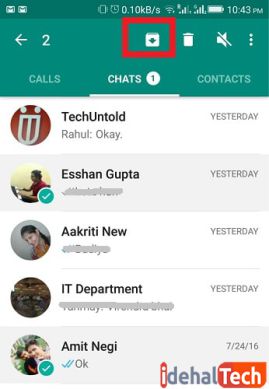
- به این ترتیب تمام چتهای انتخاب شده، وارد پوشه Archived میشوند.
مخفی کردن همه چت های واتساپ
در صورت تمایل، میتوانید تمام چتهای دو نفره و گروههای خود را به صورت همزمان مخفی کنید. برای انجام این کار، مراحل زیر را دنبال کنید:
- برنامه واتساپ را باز کرده و وارد قسمت Setting شوید.
- در این مرحله روی “Chats” ضربه بزنید.
- اکنون گزینه ” Chat history” را انتخاب کنید.
- در انتها روی “Archive All Chats” ضربه بزنید.
نکات مهم درباره مخفی کردن چت واتساپ
- چت را حذف نمیکند. صفحه چت مخفی شده هنوز هم در گوشی موبایل موجود است و در هر مرحله، قابل دسترسی است.
- یک نسخه پشتیبان از چت در کارت SD یا روی ابر ایجاد نمیکند.
- اگر شخص دارای چت پنهان پیامی ارسال کند، چت واتساپ در بالای صفحه چت ظاهر میشود، مانند سایر پیامها انجام میشود و دیگر پنهان نخواهد شد.
4- اگر از دستگاه اندروید استفاده میکنید، میتوانید تمام پیامهای بایگانی شده را در پایین صفحه چت پیدا کنید. اگر از آیفون استفاده میکنید، باید در بالای صفحه به دنبال آنها باشید.
خارج کردن چت واتساپ از آرشیو
در صورت که به هر دلیلی و بعد از گذشت مدت زمان مشخصی تصمیم گرفتید یک چت را از حالت پنهان خارج کنید، باید مطابق مراحل زیر جلو بروید:
آشکار سازی چتهای مخفی شده در اندروید
- به پایین صفحه چتها بروید و چتهای بایگانی شده را انتخاب کنید.
- بر روی چت خاصی که میخواهید از آرشیو خارج شود باشد، به مدت طولانی ضربه بزنید.
- در نوار بالا، نماد Unarchive را انتخاب کنید.
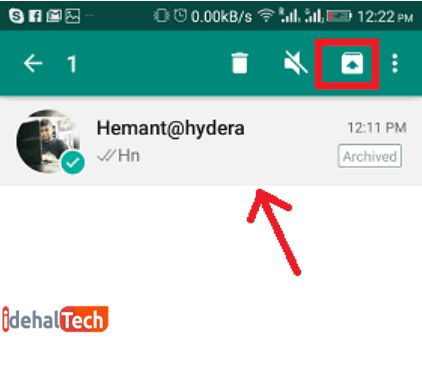
نحوه درآوردن چتها از آرشیو در آیفون
- به بالای فهرست چت بروید و فهرست را پایین بکشید تا چتهای بایگانی شده را آشکار شوند.
- برای خارج کردن چت از حالت پنهان و آرشیو، روی چت موردنظر انگشت خود را به راست بکشید.
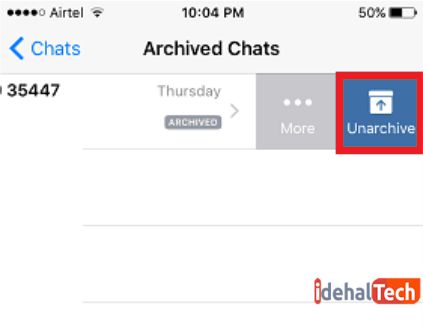
پنهان کردن چت های واتساپ با رمز عبور
مخفی کردن چت در واتساپ نمیتواند به صورت صد در صد از گفتگوهای شخصی و محرمانه شما محافظت کند. همانطور که اشاره شد، با دریافت یک پیام جدید، چت پنهان شده دوباره در صفحه اصلی برنامه ظاهر میشود. اگر میخواهید این اتفاق نیفتد، باید برنامه Whatsapp را با یک رمز عبور مطمئن قفل کنید.
برای این کار، باید از برنامههای جانبی استفاده کنید. ما در ادامه به معرفی اپلیکیشنهای قفل واتساپ در اندروید و آیفون میپردازیم.
قفل واتساپ در اندروید
برای قفل واتساپ در سیستم عامل اندروید، میتوانید از اپلیکیشن “Messenger and Chat Lock” استفاده کنید. این برنامه به صورت رایگان در فروشگاه پلی استور موجود است و برای دانلود و نصب آن، میتوانید روی لینک زیر ضربه بزنید:
بعد از نصب برنامه، مراحل زیر را برای قفل کردن واتساپ دنبال کنید:
- وقتی که این برنامه را برای اولین بار باز میکنید، باید یک رمز عبور انتخاب کنید. این رمز برای اجرای برنامههایی که توسط Messenger and Chat Lock قفل میشوند، مورد استفاده قرار میگیرد.
- پس از تنظیم رمز عبور، صفحهای ظاهر میشود که میتوانید برنامههای مورد نظر خود را قفل کنید.
- همه برنامهها به صورت پیش فرض باز هستند. برای قفل کردن واتساپ، مطابق تصویر زیر، تاگل کناری WhatsApp را روشن کنید.
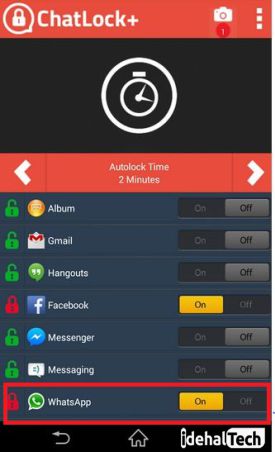
به این ترتیب، دفعه بعد که قصد باز کردن واتساپ را داشته باشید، باید رمز عبوری که در ابتدا تنظیم کرده بودید را وارد کنید.
قفل واتساپ در آیفون
در سیستم عامل iOS و برای قفل کردن پیامهای واتساپ، میتوانید از “Password for WhatsApp Messages ” استفاده کنید. این برنامه یک کپی از گفتگوها، ویدئوها و تصاویر شما در واتساپ تهیه کرده و آنها را قفل میکند. البته توجه داشته باشید که برای استفاده از این اپلیکیشن، باید 1 دلار پرداخت کنید.
برای دانلود و نصب Password for WhatsApp Messages میتوانید روی لینک زیر ضربه بزنید تا وارد صفحه این اپلیکیشن در اپ استور شوید:
به کمک این اپلیکیشن، خیالتان از امنیت پیامها در اپلیکیشن واتساپ کاملا راحت میشود.
کلام پایانی
مخفی کردن چت در واتساپ موضوعی بود که در این مقاله به بررسی آن پرداختیم. اکنون به راحتی میتوانید تمام گفتگوهای شخصی خود را از دید دیگران پنهان کنید و از دسترسی افراد غریبه به آنها جلوگیری کنید.
در صورتی که همچنان در این ارتباط سوال یا ابهامی دارید، حتما در بخش نظرات همین مقاله با ما در میان بگذارید تا در اولین فرصت، پاسخگوی شما عزیزان باشیم.
سوالات متداول
بله. در این صورت باید به سراغ برنامه های جانبی بروید و اپلیکیشن واتساپ را با استفاده از آنها قفل کنید. به این ترتیب، برای باز کردن واتساپ باید رمز عبور کنید.
خیر. چتهایی که در واتساپ آرشیو میکنید فقط از صفحه چتهای اصلی برنامه پاک شده و وارد یک فولدر به نام Archived میشوند. این پوشه همیشه در صفحه اصلی واتساپ قابل مشاهده است.


